Integrieren von LinkedIn-Kontoverbindungen in Microsoft Entra ID
Sie können Benutzern in Ihrer Organisation den Zugriff auf ihre LinkedIn-Verbindungen in einigen Microsoft-Anwendungen gestatten. Es werden keine Daten freigegeben, bis der Benutzer der Verbindung seiner Konten zustimmt. Sie können Ihre Organisation in Microsoft Entra ID integrieren, Teil von Microsoft Entra.
Wichtig
Die Einstellung für LinkedIn-Kontoverbindungen wird derzeit für Microsoft Entra-Organisationen eingeführt. Nachdem die Funktionen für Ihre Organisation zur Verfügung stehen, sind sie standardmäßig aktiviert.
Ausnahmen:
- Die Einstellung ist nicht für Kunden mit Microsoft Cloud für die US-Regierung, Microsoft Cloud Deutschland oder Azure und Microsoft 365, betrieben von 21Vianet in China, verfügbar.
- Die Einstellung ist für Microsoft Entra-Organisationen, die in Deutschland bereitgestellt werden, standardmäßig deaktiviert. Beachten Sie, dass die Einstellung nicht für Kunden mit Microsoft Cloud Deutschland verfügbar ist.
- Die Einstellung ist standardmäßig für Organisationen, die in Frankreich bereitgestellt werden, deaktiviert.
Nachdem LinkedIn-Kontoverbindungen für Ihre Organisation aktiviert wurden, funktionieren die Kontoverbindungen, nachdem die Benutzer zugestimmt haben, dass Apps in ihrem Auftrag auf Unternehmensdaten zugreifen. Informationen zur Einstellung für die Benutzereinwilligung finden Sie unter Aufheben des Zugriffs eines Benutzers auf eine Anwendung.
Aktivieren von LinkedIn-Kontoverbindungen im Azure-Portal
Sie können LinkedIn-Kontoverbindungen nur für die Benutzer aktivieren, auf die Sie Zugriff erhalten möchten – von der gesamten Organisation bis hin zu ausgewählten Benutzern in Ihrer Organisation.
Melden Sie sich beim Microsoft Entra Admin Center mindestens mit der Rolle Globaler Administrator an.
Wählen Sie Microsoft Entra ID aus.
Wählen Sie Benutzer>Alle Benutzer aus.
Wählen Sie Benutzereinstellungen aus.
Gestatten Sie Benutzern unter LinkedIn-Kontoverbindungen das Verbinden ihrer Konten, damit sie in einigen Microsoft-Anwendungen auf ihre LinkedIn-Verbindungen zugreifen können. Es werden keine Daten freigegeben, bis der Benutzer der Verbindung seiner Konten zustimmt.
- Wählen Sie Ja aus, um den Dienst für alle Benutzer in Ihrer Organisation zu aktivieren.
- Wählen Sie Ausgewählte Gruppe aus, um den Dienst nur für eine Gruppe von ausgewählten Benutzern in Ihrer Organisation zu aktivieren.
- Wählen Sie Nein aus, um die Zustimmung für alle Benutzer in Ihrer Organisation zu widerrufen.
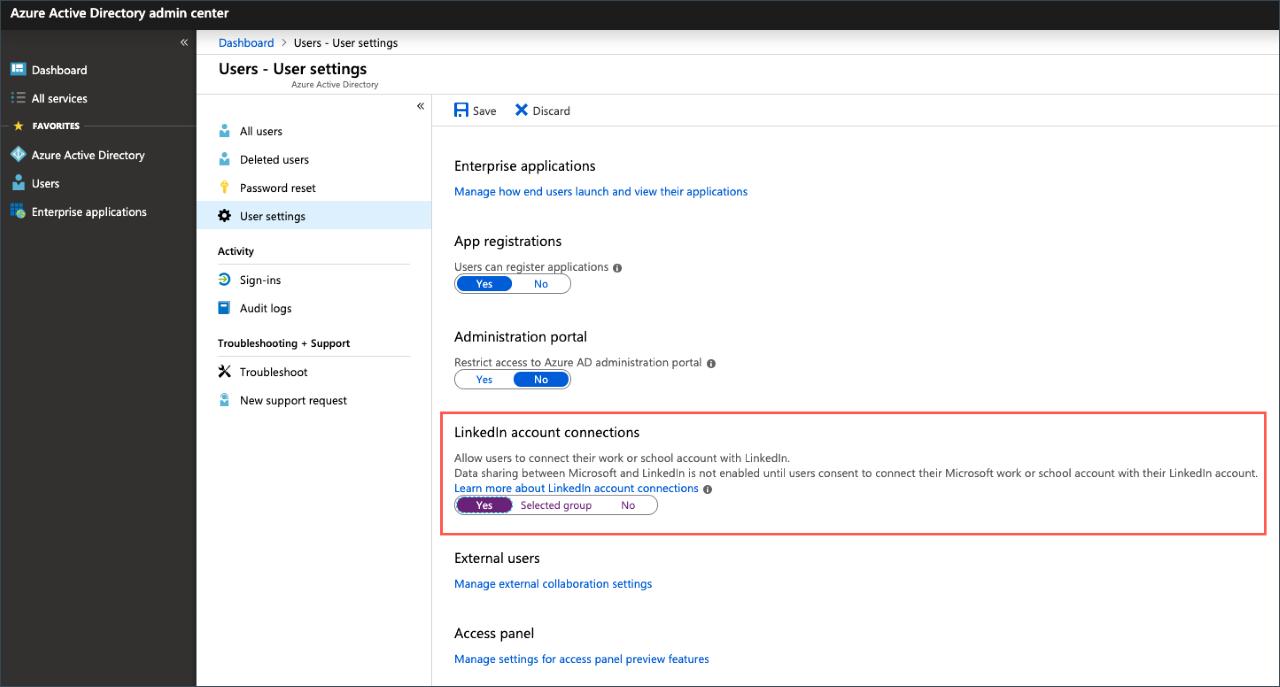
Wenn Sie fertig sind, wählen Sie Speichern aus, um Ihre Einstellungen zu speichern.
Wichtig
Die LinkedIn-Integration ist zwar erst vollständig aktiviert, wenn Ihre Benutzer der Verbindung mit ihren Konten zustimmen, aber der Zugriff auf öffentliche LinkedIn-Profilinformationen ist verfügbar, ohne dass eine individuelle Zustimmung erforderlich ist. Die vollständige Integration (bidirektionale Zustimmung und zusätzliche Felder) ist ohne Zustimmung jedes Benutzers nicht aktiviert. Ihre Benutzer können das verfügbare LinkedIn-Profil jeder Person sehen, die dem gesuchten Namen entspricht, unabhängig davon, ob sich diese Übereinstimmung in derselben aktivierten Gruppe befindet oder nicht.
Zuweisen ausgewählter Benutzer mithilfe einer Gruppe
Die Option „Ausgewählt“, die eine Liste mit Benutzern enthält, wurde durch die Option zum Auswählen einer Gruppe von Benutzern ersetzt, damit Sie die Möglichkeit haben, LinkedIn- und Microsoft-Konten für eine einzelne Gruppe zu aktivieren (anstatt für viele einzelne Benutzer). Wenn Sie für ausgewählte einzelne Benutzer keine LinkedIn-Kontoverbindungen aktiviert haben, müssen Sie nichts weiter tun. Wenn Sie zuvor LinkedIn-Kontoverbindungen für ausgewählte einzelne Benutzer aktiviert haben, sollten Sie folgende Schritte ausführen:
- Rufen Sie die aktuelle Liste mit den einzelnen Benutzern ab.
- Verschieben Sie die aktuell aktivierten einzelnen Benutzer in eine Gruppe.
- Verwenden Sie in der LinkedIn-Kontoverbindungseinstellung im Azure-Portal die obige Gruppe als ausgewählte Gruppe.
Hinweis
Auch wenn Sie die derzeit ausgewählten einzelnen Benutzer nicht in eine Gruppe verschieben, werden diesen in Microsoft-Apps weiterhin LinkedIn-Informationen angezeigt.
Verschieben von derzeit ausgewählten Benutzern in eine Gruppe
Erstellen Sie eine CSV-Datei mit den Benutzern, die für LinkedIn-Kontoverbindungen ausgewählt wurden.
Melden Sie sich bei Microsoft 365 mit Ihrem Administratorkonto an.
Starten Sie PowerShell.
Installieren Sie das Microsoft Graph PowerShell-Modul, indem Sie
Install-Module Microsoft.Graph -Scope CurrentUserausführen.Führen Sie folgendes Skript aus:
$groupId = "GUID of the target group" $users = Get-Content Path to the CSV file $i = 1 foreach($user in $users) { New-MgGroupMember -GroupId "$groupId" -DirectoryObjectId "$user" ; Write-Host $i Added $user ; $i++ ; Start-Sleep -Milliseconds 10 }
Unter Aktivieren von LinkedIn-Kontoverbindungen im Azure-Portal ist beschrieben, wie Sie die Gruppe aus Schritt 2 in der LinkedIn-Kontoverbindungseinstellung im Azure-Portal als ausgewählte Gruppe verwenden.
Verwenden der Gruppenrichtlinie zum Aktivieren von LinkedIn-Kontoverbindungen
Laden Sie die Dateien mit den administrativen Vorlagen für Office 2016 (ADMX/ADML) herunter.
Extrahieren Sie die ADMX-Dateien, und kopieren Sie sie in Ihren zentralen Speicher.
Öffnen Sie die Gruppenrichtlinienverwaltung.
Erstellen Sie ein Gruppenrichtlinienobjekt mit folgender Einstellung: Benutzerkonfiguration>Administrative Vorlagen>Microsoft Office 2016>Verschiedenes>LinkedIn-Integration zulassen.
Wählen Sie Aktiviert oder Deaktiviert aus.
State Wirkung Aktiviert Die Einstellung LinkedIn Funktionen in Office-Anwendungen anzeigen ist in den Optionen für Office 2016 aktiviert. Benutzer in Ihrer Organisation können LinkedIn-Features in ihren Office 2016-Anwendungen verwenden. Disabled Die Einstellung LinkedIn Funktionen in Office-Anwendungen anzeigen ist in den Optionen für Office 2016 deaktiviert, und Endbenutzer können diese Einstellung nicht ändern. Benutzer in Ihrer Organisation können LinkedIn-Features nicht in ihren Office 2016-Anwendungen verwenden.
Diese Gruppenrichtlinie betrifft nur Office 2016-Apps für einen lokalen Computer. Wenn Benutzer LinkedIn in ihren Office 2016-Apps deaktivieren, werden die LinkedIn-Features in Microsoft 365 weiterhin angezeigt.